내가 가진 시리 내 Mac 장치에서 항상 사용합니다. 가고 싶은 곳을 찾을 때 사용합니다. Mac에서 파일을 검색하는 데 사용합니다. 하지만 지금은 저에 대해 많이 알고 있는 것 같아서 심각하게 삭제하고 싶습니다. 시리 기록 내 Mac 장치에서. 어떻게 해야 하나요?
Mac에서 Siri 기록을 보고 비활성화할 수 있는지 알아보기 전에 다음과 같은 팁이 있습니다. PowerMyMac 다운로드 쉽게 시리 비활성화 또는 Mac의 다른 확장 프로그램. 이것은 Mac 속도를 높이는 훌륭한 클리너입니다. Siri에 대한 다른 정보도 있습니다. 아래에서 확인하세요.
Siri 기록을 보는 방법?
만약 너라면 Siri에게 특정 질문하기, 그것은 당신에게 대답을 제공하기 위해 모든 응용 프로그램, 파일, 문서, 메모 등을 통해 이동합니다. 때로는 완전한 답변을 제공하기 위해 Google에 갈 수도 있습니다. Siri 기록은 Apple에서 다른 형식으로 저장합니다. 따라서 Siri 기록은 Mac 장치에 저장되지 않습니다. 당신이나 아무나 액세스 할 수 없습니다.
내용 : 1부. Mac용 Siri 소개2 부분. Siri 기록을 확인하는 방법?3 부분. Mac OS에서 Siri 기록을 비활성화하는 방법은 무엇입니까?4 부. 결론
사람들은 또한 읽습니다 :Mac에서 Siri를 사용하는 방법?
1부. Mac용 Siri 소개
Mac OS의 새 버전에는 Siri가 있습니다. Apple 장치 사용자에게 매우 중요해졌습니다. Siri는 우리에게 매우 중요해졌으며 다양한 경우에 매우 유용하게 되었습니다.
그러나 때때로 Siri가 사용자에 대해 너무 많이 알고 있다고 생각할 수 있습니다. 그렇기 때문에 알고 있는 내용을 확인하고 모두 제거하는 방법을 생각할 수 있습니다. 이 가이드는 이를 수행하는 방법을 돕기 위한 것입니다.
2 부분. Siri 기록을 확인하는 방법?
Siri가 어떻게 작동하는지 확인해 봅시다. 여러 Apple 기기에서 동일한 Apple 계정(Apple ID)을 사용하는 경우 이러한 계정에 있는 Siri의 기록은 동일합니다. 이는 다른 장치에서 다른 파일에 액세스할 수 있는 경우에도 마찬가지입니다.
Siri에게 특정 질문을 하면 모든 응용 프로그램, 파일, 문서, 메모 등을 통해 답변을 제공합니다. 때로는 완전한 답변을 제공하기 위해 Google에 갈 수도 있습니다.
그렇다면 Siri는 내 질문의 기록을 보관합니까? 귀하의 질문과 Siri가 제공한 답변은 Apple의 서버에 일정 기간 동안 저장됩니다.
그렇기 때문에 Siri는 인터넷에 연결되어 있지 않으면 사용할 수 없습니다. 그것은 장치 도우미가 아니라는 사실 때문입니다.
Apple의 서버에 있는 조수입니다. 이 서버를 통해 작동하고 서버에도 보고합니다. 따라서 귀하가 요청한 정보는 이러한 서버에 보관됩니다.
그러나 Apple은 다음과 같이 말합니다. 저장하는 정보는 Apple ID와 연결되어 있지 않습니다.. 원시 데이터로 스토리지에 보관되며 Apple의 제품 또는 서비스를 분석하고 개선하는 데 사용됩니다.
그러나 명확하지 않은 것들이 있습니다. 전체 프로세스 동안 데이터가 Apple ID와 어떻게 연결 해제됩니까? 실제로 다시 연결할 수 있습니까?
또한 긴급 상황이 발생하거나 법원 재판과 같은 경우에 실제로 제XNUMX자가 볼 수 있습니다. 애플 관계자는 이에 대해 명확히 설명하지 않고 있다.
Siri의 기록을 어떻게 지우나요? 진짜는 이것입니다. 현재 Siri 기록에 접근할 수 없습니다. 그러나 이것은 Apple에서 다른 형식으로 저장합니다. 하지만 당신이 할 수 있는 Mac에서 Siri 및 받아쓰기 기록 삭제.
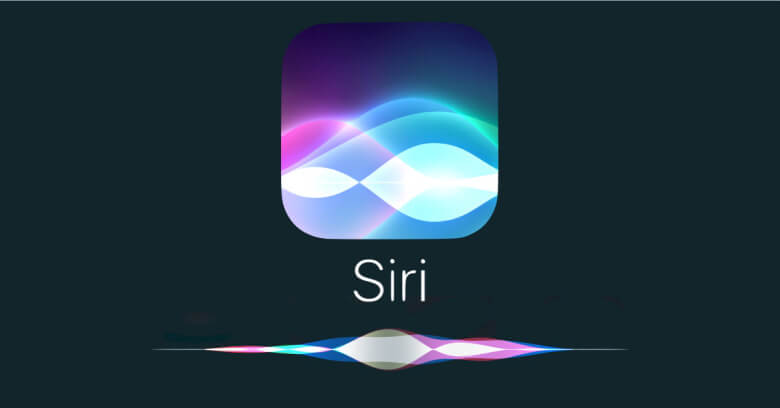
Mac의 Siri 기록을 제거하는 방법?
물론 이전에 언급했듯이 Siri 기록은 Mac 장치에 저장되지 않습니다. 당신이나 아무나 액세스할 수 없습니다. 따라서 Siri 기록을 제거하거나 지울 실제 방법이 없습니다.
하지만 좋은 점이 있습니다. Apple이 귀하의 Siri 기록(또는 Siri 데이터)을 Apple ID와 연결하지 않는다는 약속을 지키지 않는다면 아무도 귀하의 기록을 실제로 확인할 수 없습니다. 따라서 이러한 데이터를 실제로 삭제할 필요가 없습니다.
3 부분. Mac OS에서 Siri 기록을 비활성화하는 방법은 무엇입니까?
Siri가 귀하의 정보를 가져와서 Apple에 보내는 것이 여전히 걱정된다면 이에 대해 할 수 있는 일이 있습니다.
Mac에서 Siri를 제거할 수 있습니까? 확신하는. 먼저 다음을 사용하여 Siri를 비활성화할 수 있습니다. iMyMac PowerMyMac. 그만큼 특징 및 이점 이 도구는 아래에서 볼 수 있습니다.

01 - 도움이 됩니다 불필요한 확장 제거 Mac 장치에 많은 문제를 일으킬 수 있습니다.
02 - 도움이 된다 Mac 속도 향상 번거로운 확장을 제거하기 때문입니다.
03 - 안전한 100 %. 이 브랜드는 도구에 Mac 장치를 손상시킬 수 있는 맬웨어나 바이러스가 없는지 확인합니다. 또한 모든 유형의 Mac에서 안전하게 사용할 수 있습니다.
04 - 아이디, 비밀번호 등 민감한 정보를 안전하게 보관합니다.
05 - 그것은 당신에게 30일 환불 보장. 도구를 사용하고 그것이 당신을 위한 것이 아니라는 것을 깨달았다면 실제로 회사로부터 환불을 받을 수 있습니다.
06 - 평가판을 사용할 수 있습니다 또한. 처음 500MB 동안 무료로 도구를 사용할 수 있습니다. 이제 선불로 돈을 지불하지 않고도 Extensions Manager의 이점을 시험해 볼 수 있습니다.
06 - 실제로 구매하기 전에 도구를 미리 볼 수 있습니다. 이런 식으로 귀하의 필요에 맞는 도구인지 알 수 있습니다.
07 - 매우 사용자 친화적입니다. 인터페이스는 사용하기 매우 쉽습니다. 또한 복잡하지 않게 이해하는 것은 어렵지 않습니다.
08 - 도구를 구입하면 자동으로 평생 무료 업데이트를 받습니다.
09 - 일대일 지원을 포함한 이메일 지원도 가능합니다.
10 - Mac 장치의 모든 확장(숨겨진 확장 포함)을 찾는 데 도움이 됩니다. 몇 번의 간단한 클릭으로 원하는 대로 이러한 확장을 비활성화하거나 활성화할 수 있습니다. 당신은 또한 그것을 사용할 수 있습니다 Mac에서 쿠키 삭제.
11 - 모든 것은 당신이 관리합니다. 삭제할 확장 프로그램과 실제로 장치에 유지할 확장 프로그램을 제어할 수 있습니다.
도구를 사용하여 Siri를 비활성화하는 방법은 다음과 같습니다.
1 단계-다운로드 iMyMac PowerMyMac 장치에.
2단계 - 컴퓨터에서 iMyMac PowerMyMac을 실행합니다.
3 단계 - 보도 자료 확장 기준 치수.
4 단계 - 보도 자료 주사. Mac 장치의 모든 확장 프로그램, 플러그인 및 위젯이 표시됩니다.
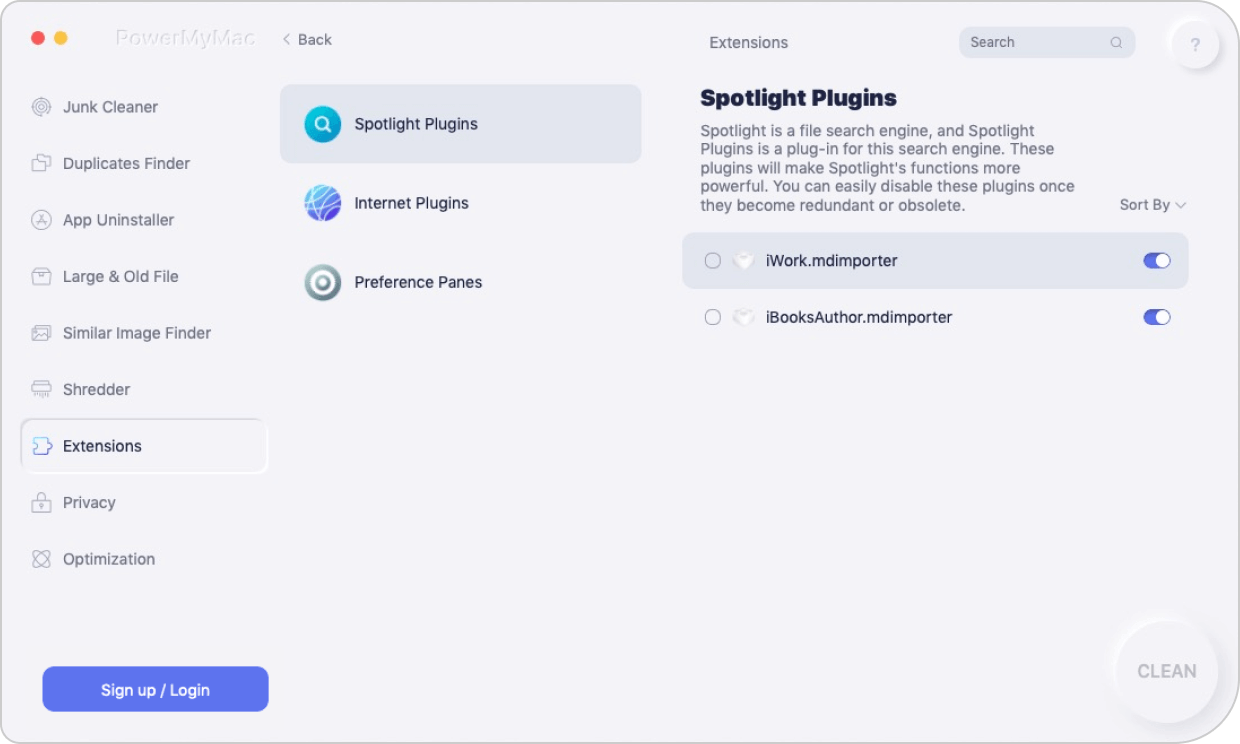
5단계 - 활성화 또는 비활성화하려는 확장 프로그램, 플러그인 또는 위젯(이 경우 Siri)을 찾습니다.
6단계 - 이 플러그인, 위젯 또는 확장 기능을 비활성화하려면 토글합니다.

이것이 Siri를 비활성화하는 방법입니다. 이제 민감한 정보를 얻는 것에 대해 걱정할 필요가 없습니다.
4 부. 결론
이 세상에서 숨기는 것은 정말 어렵습니다. 우리의 많은 행동이 서버에 저장되고 있으며, 특히 온라인에서의 행동이 그렇습니다.
당신이 할 수있는 한 가지는 특히 Mac 장치가있는 경우 Siri를 비활성화하는 것입니다. 당신이 사용할 수있는 iMyMac의 확장 기능 이합니다.
최소한 Siri를 비활성화하고 조수가 지켜보고 있지 않다는 것을 알면 안심할 수 있습니다.



